Créer une requête paramétrée
- Créez une requête comprenant des tables et des champs pour les enregistrements souhaités.
- Vérifiez que le bouton Requête automatique
 n'est pas enfoncé.
n'est pas enfoncé. - Vérifiez que le bouton Afficher ou masquer les critères
 est enfoncé pour afficher le volet des critères.
est enfoncé pour afficher le volet des critères. - Cliquez sur la première cellule de la ligne Champ, puis cliquez sur la flèche dans la cellule pour sélectionner dans la liste un champ que vous souhaitez utiliser comme paramètre de la requête.
- Cliquez sur la première cellule de la ligne Valeur. Tapez [ (un crochet gauche) suivi du texte de l'invite que Microsoft Query doit afficher lorsque la requête est exécutée, puis tapez ] (un crochet droit). Un exemple est donné dans l'illustration suivante.
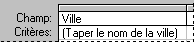
Le texte de l'invite doit être différent du nom du champ, bien qu'il puisse l'inclure.
Pour créer d'autres paramètres pour la requête, répétez les étapes 4 et 5 pour chaque paramètre que vous souhaitez ajouter dans la colonne disponible suivante dans le volet des critères.
Pour plus d'informations sur les critères que vous pouvez utiliser pour affiner une requête, cliquez sur
 .
. - Appuyez sur ENTRÉE.
- Pour exécuter la requête, cliquez sur le bouton Requête immédiate
 .
.
Remarque Lorsque vous avez terminé de récupérer les données souhaitées, vous pouvez renvoyer le jeu de résultats vers Microsoft Excel. Pour plus d'informations, cliquez sur  .
.
